O Microsoft Word é usado para criar monografias, projetos de graduação, relatórios anuais e muito mais. Este é um processador de texto com um grande número de possibilidades, mas essas ferramentas e recursos não são conhecidos por todos.
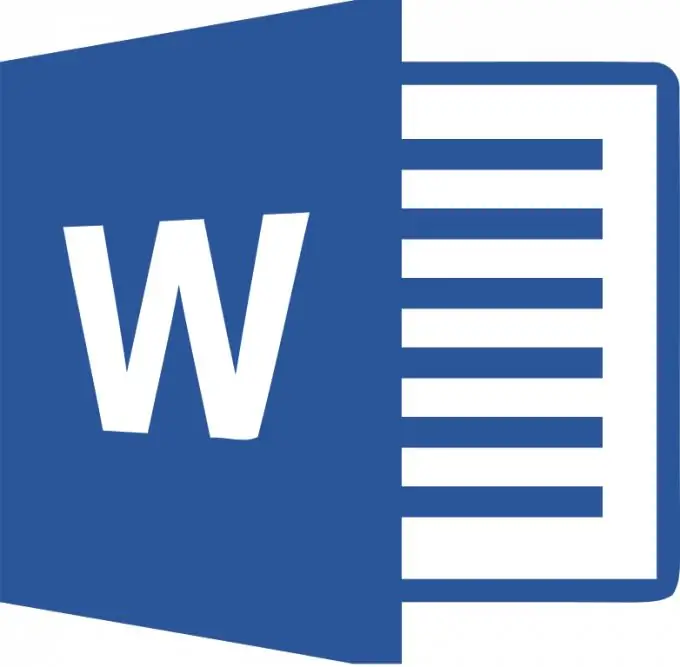
Para alterar a orientação das páginas no Microsoft Word na barra de menus existe uma guia "Layout da Página". No menu drop-down existe uma guia "orientação", para alterá-la clicamos neste botão. Neste caso, você não precisa selecionar o texto.
Existem duas opções de orientação possível: "Retrato" - esta é a posição vertical da página e "Paisagem" - esta é a posição horizontal da página. Clicar em uma das opções muda a orientação de todas as páginas do documento aberto.
Mas muitas vezes é necessário alterar a orientação de apenas uma página. Ao criar um novo documento, as páginas criadas são interconectadas e são uma seção. Portanto, alterar a posição altera a orientação de todas as páginas do documento. Ou seja, precisamos criar uma lacuna entre as páginas.
Para fazer isso, na barra de menu, selecionamos a guia "layout da página". No menu suspenso, encontre o botão "quebras" e clique na seta. Diante de nós estão possíveis quebras de seção que podemos estabelecer com você. Não confunda uma lacuna com uma lacuna visível entre as páginas. O novo documento é uma seção. E as quebras são necessárias para "arrancar" uma página desta seção.
Portanto, para definir uma quebra onde necessário, podemos posicionar o cursor lá e selecionar a quebra de página atual. Então, quando a orientação mudar, a posição da nova página mudará e o texto que estava após o cursor será transferido para ela.
Se precisar alterar a orientação de todo o texto em uma página, você deve posicionar o cursor no final do texto nesta página e selecionar uma quebra na próxima página e, em seguida, alterar a orientação.






